Текст
Обзор элемента
Элемент управления Текст отображает в отчете обычный текст. Перетащите элемент с Панели инструментов в область отчета, чтобы добавить элемент Текст в ваш отчет.
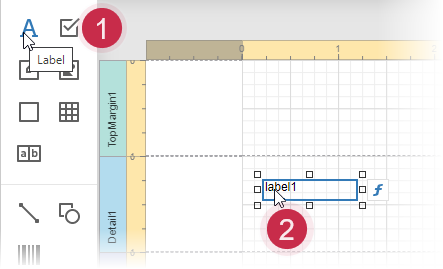
Дважды нажмите на элемент Текст в отчете, что ввести желаемый статический текст.
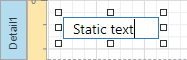
нажмите CTRL+Enter или нажмите в свободное место отчета, чтобы сохранить изменения текста и выйти из режима редактирования элемента.
Привязка к данным
Отображение данных
Вы можете использовать следующие подходы для включения информации из источника данных в свой отчет:
Параметры Режим обработки повторяющихся значений, Цель обработки повторяющихся значений и Обрабатывать нулевые значения позволяют скрыть, объединить или сжать элемент, когда у него появляется повторяющееся или нулевое значение.
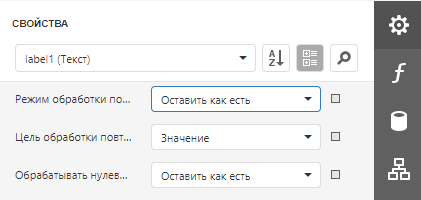
Также можно использовать свойство Строка формата текста, чтобы настроить Форматирование данных.
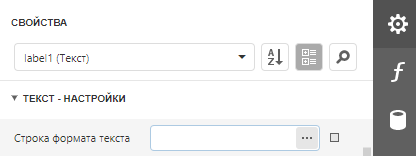
Для открытия Редактора строки формата нажмите на  :
:
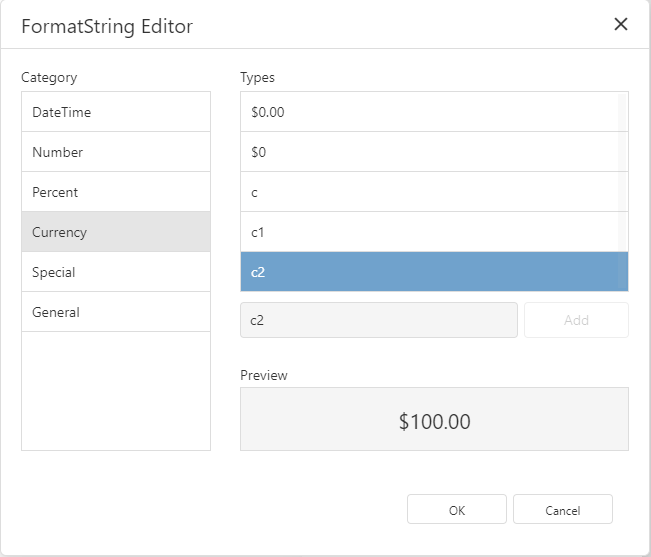
Отображение итогов
Укажите в Диапазоне расчета необходимый параметр подсчета итога и задайте агрегатную функцию в Редакторе выражения, чтобы отобразить результат Итоговой функции в элементе.
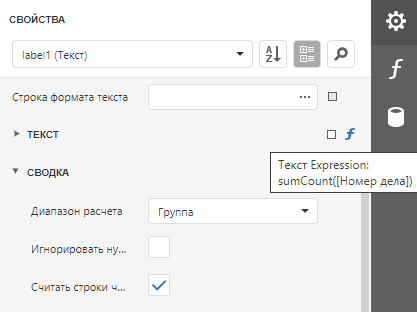
Кнопка  вызывает Редактор выражений:
вызывает Редактор выражений:
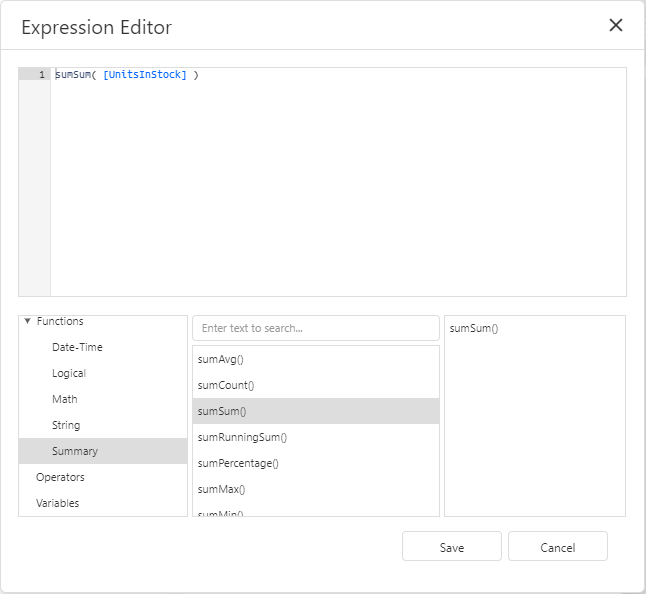
Регулировка размера и содержимого
Статический текст
Вы можете изменить размер элемента, чтобы он соответствовал статическому тексту с помощью команды Подогнать границы под текст в категории Макет:
Если свойство Перенос текста включено, то команда отображает содержимое элемента в несколько строк.
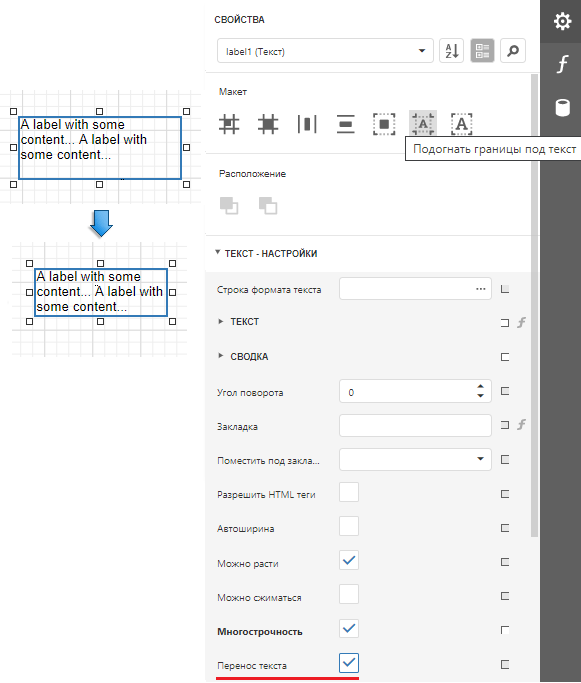
Если свойство Перенос текста выключено, команда настраивает размер элемента в одну строку.
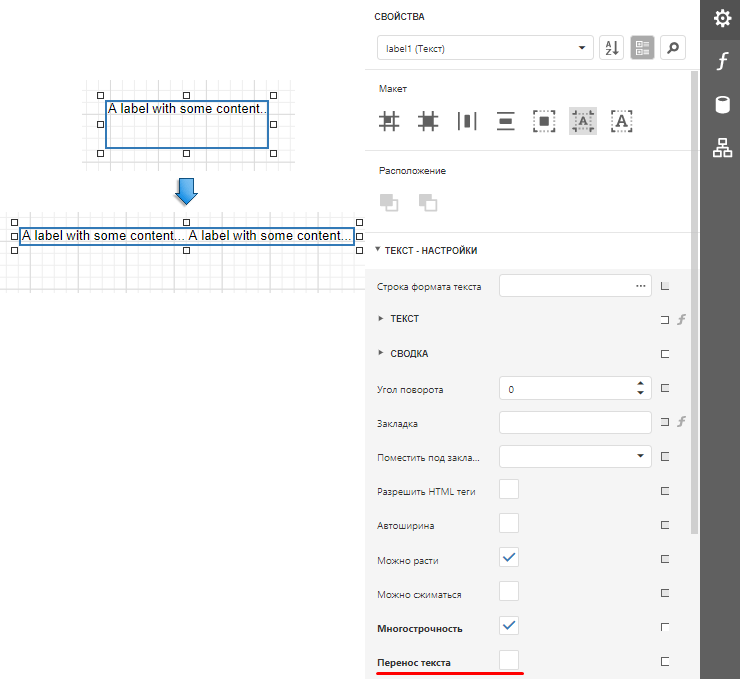
Результат команды также зависит от настроек Выравнивания текста элемента.
Используйте Подогнать текст под границы, чтобы настроить размер шрифта элемента в соответствии с его областью. Свойство Перенос текста определяет, может ли текст занимать несколько строк или должен располагаться в одной строке.
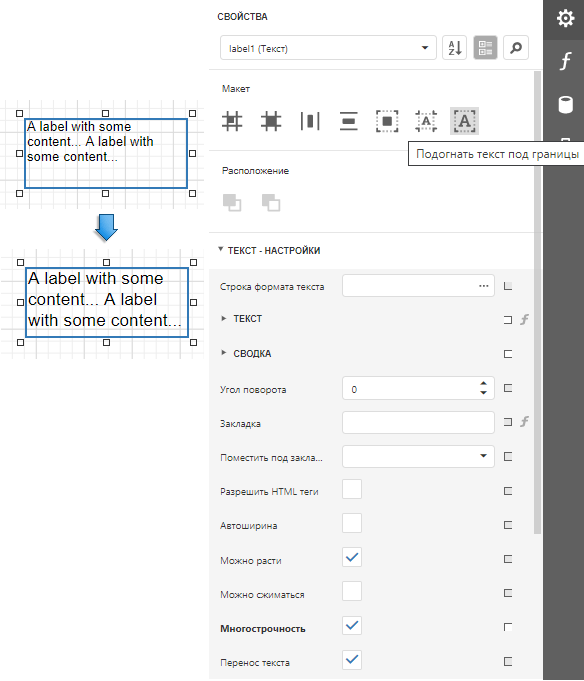
Эти команды недоступны в следующих случаях:
- Текст элемента представляет собой пустую строку;
- Текст элемента привязан к данным;
- Указано свойство Угол поворота элемента.
Привязка к данным
Свойства Можно расти и Можно сжиматься позволяют увеличивать или уменьшать высоту элемента в соответствии с его содержимым в режиме предварительного просмотра.
| Можно расти включен | Можно расти выключен |
|---|---|
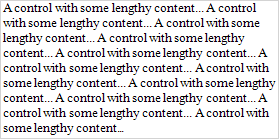 |
 |
| Можно сжиматься включен | Можно сжиматься выключен |
|---|---|
 |
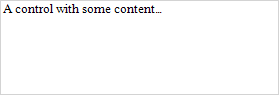 |
Aвтоширина позволяет автоматически настраивать ширину элемента в соответствии с его содержимым.
Также можно использовать свойство Режим подгона текста, чтобы настроить размер шрифта элемента. Это свойство недоступно, если включены команды Можно расти, Можно сжиматься или Aвтоширина.
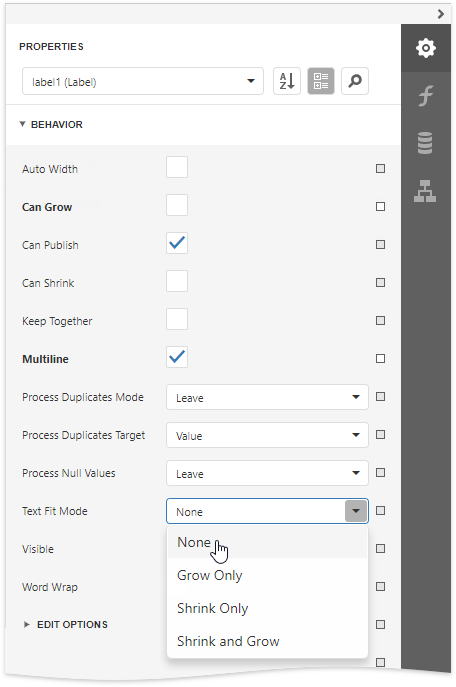
| Режим подгона текста = Не подгонять | Режим подгона текста = Только увеличивать | Режим подгона текста = Только сжимать | Режим подгона текста = Сжимать и увеличивать |
|---|---|---|---|
 |
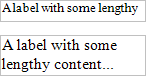 |
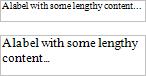 |
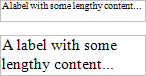 |
Дополнительные сведения см. в разделе Вёрстка динамического контента.
Взаимодействие
Установите в разделе Настройки редактора параметр Включен на Да, чтобы Редактировать содержимое элемента в режиме предварительного просмотра.

При нажатии на элемент в режиме предпросмотра открывается соответствующий редактор.
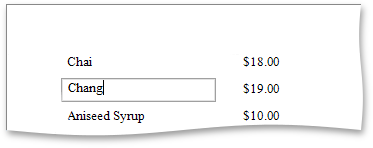
Используйте параметр Интерактивной сортировки элемента, чтобы сортировать данные отчета при нажатии на элемент в режиме предпросмотра. Задайте для свойства Целевая секция секцию Заголовок или Детали группы и укажите поле данных в свойстве Имя поля.
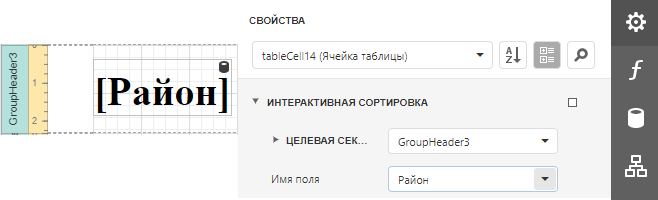
Подробное руководство см. в разделе Сортировка отчета в режиме предварительного просмотра.
HTML теги
Включите Разрешить HTML теги, чтобы отформатировать текст элемента с помощью HTML тегов.
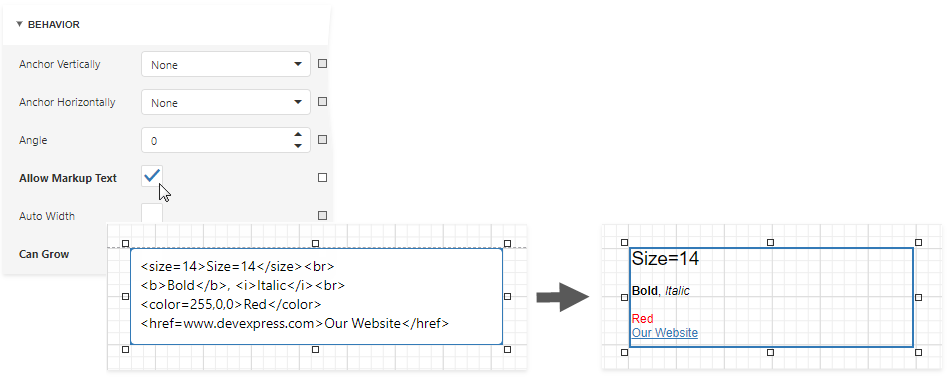
Элемент поддерживает следующие теги:
| Тэг | Закрывающий тэг | Описание |
|---|---|---|
| <br> | Вставляет одиночный разрыв строки. Включите свойство Перенос текста, чтобы использовать этот тег. | |
| <nbsp> | - | Вставляет пробел. |
| <color=value> | </color> | Задает цвет текста. |
| <backcolor=value> | </backcolor> | Задает цвет фона. |
| <size=value> | </size> | Задает размер шрифта. |
| <b> | </b> | Полужирный текст. |
| <i> | </i> | Курсивный текст. |
| <s> | </s> | Зачеркнутый текст. |
| <u> | </u> | Подчеркнутый текст. |
| <href=value> | </href> | Гиперссылка. Строка значения указывает источник гиперссылки, а строка между открывающим и закрывающим тегами — это отображаемый текст. |
| <!-- | <image=value> | - |
Когда отчет экспортируется в формат XLS или XLSX, следующий форматированный текст преобразуется в собственный форматированный текст Excel:
| Text format | <b>, <i>, <u>, <s> |
| Line break | <br> |
| Non-breaking space | <nbsp> |
| Font | <font=[Шрифт]> |
| Font size | <size=[Размер]> |
| Foreground color | <color=[Цвет]> |